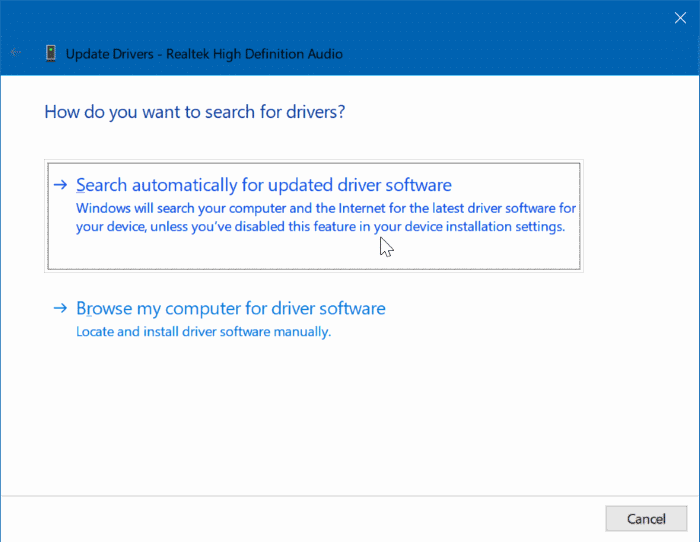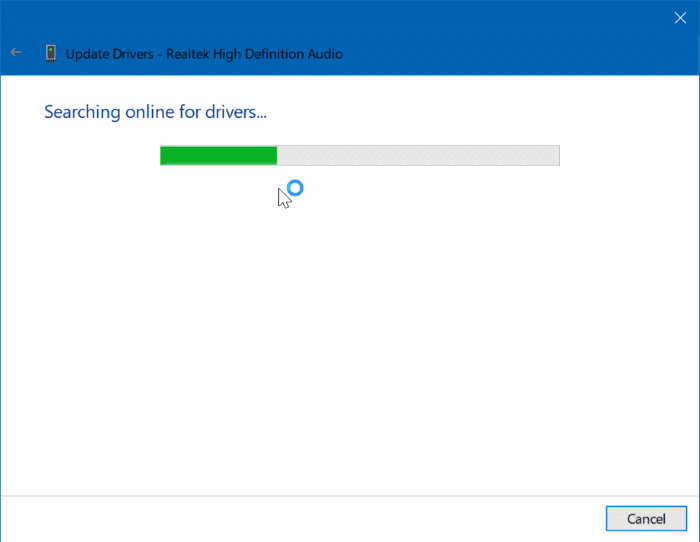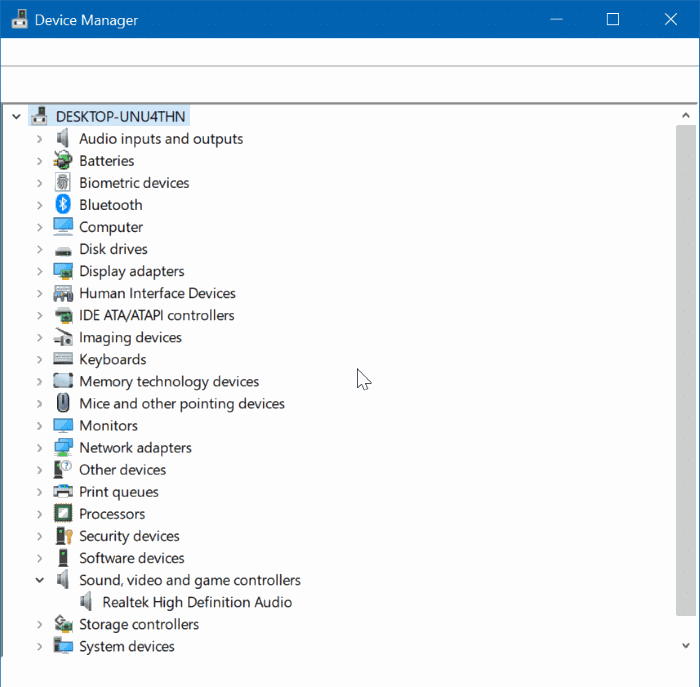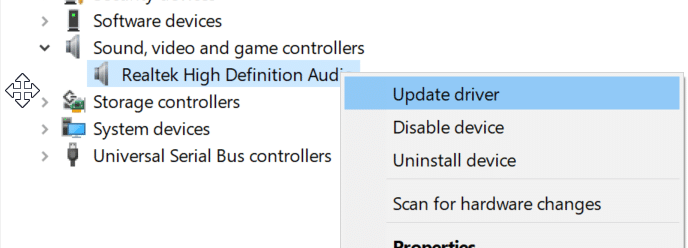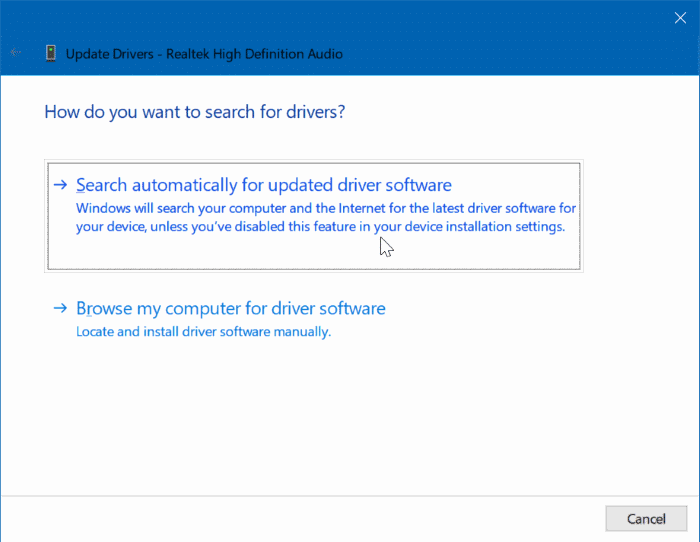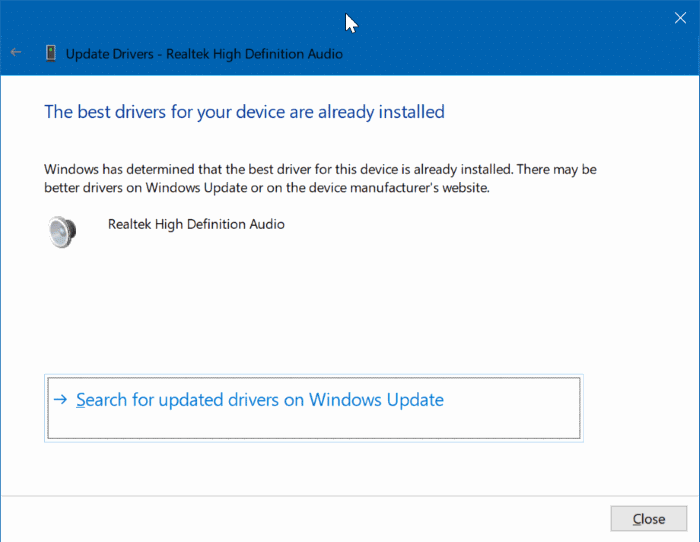Помимо доставки обновлений для операционной системы Windows Центр обновления Windows в Windows 10 также обеспечивает обновления драйверов устройств. Центр обновления Windows автоматически загружает и устанавливает драйверы устройств и обновления драйверов для большинства устройств, если не для всех.
Хотя производители устройств обычно размещают обновления драйверов в Центре обновления Windows вскоре после выпуска обновлений, иногда вам может потребоваться вручную проверить, доступно ли обновление драйверов.
Пользователи с версией отключил автоматическое обновление драйверов через Центр обновления Windows также могут вручную проверить наличие обновлений для устройства.
Хотя вы всегда можете посетить веб-сайт производителя вашего компьютера, чтобы проверить наличие обновлений, существует простой способ проверить наличие обновлений драйверов и установить их.
К счастью, вам не нужна дорогая сторонняя программа, чтобы проверить наличие обновлений драйверов устройств или установить обновления драйверов устройств. Вы можете использовать диспетчер устройств, чтобы проверить наличие обновлений драйверов устройств и установить их.
Проверьте и установите обновления драйверов устройств в Windows 10
Следуйте инструкциям ниже, чтобы с помощью диспетчера устройств проверить наличие обновлений драйверов и установить их.
Шаг 1. Откройте диспетчер устройств, щелкнув правой кнопкой мыши кнопку «Пуск» на панели задач, а затем выбрав параметр Диспетчер устройств.
Шаг 2. В диспетчере устройств найдите устройство, для которого вы хотите обновить драйвер устройства. Разверните категорию, чтобы найти запись о вашем устройстве.
Для этой демонстрации мы обновляем аудиодрайвер.
Шаг 3. Нажмите правой кнопкой мыши запись об устройстве, драйвер которого вы хотите обновить, а затем выберите параметр Обновить драйвер. Вы откроется мастер обновления драйверов.
Шаг 4. Нажмите кнопку Автоматический поиск обновленного программного обеспечения. Когда вы выберете эту опцию, Windows 10 автоматически выполнит поиск на вашем компьютере, а затем в Интернете последнюю версию драйвера для выбранного устройства и установит ее, если она доступна.
Если доступного обновления драйвера нет, вы увидите следующий экран с сообщением «Лучшие драйверы для вашего устройства уже установлены».
Когда вы увидите показанный выше экран, вы можете нажать «Поиск обновленных драйверов в Центре обновления Windows», чтобы выполнить поиск драйверов в Центре обновления Windows. Эта опция полезна только в том случае, если вы настроили Центр обновления Windows на автоматическое обновление драйверов устройств.
Вам также может быть интересно узнать как удалить старые драйверы с компьютера с Windows 10 .